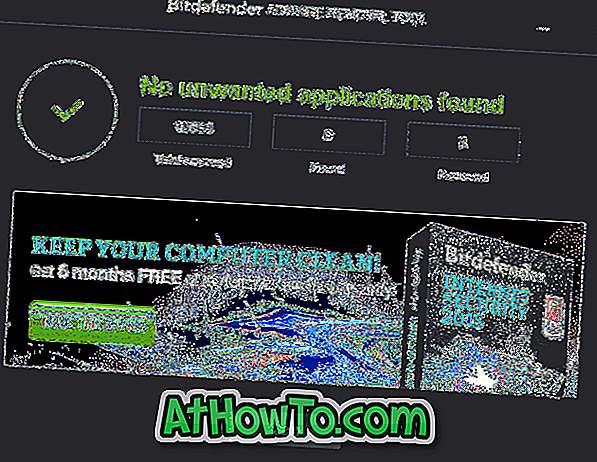Windows 10 a starší verze operačního systému Windows se dodávají s několika dobrými spořiči obrazovky. Mnozí uživatelé dokonce stahují skvělé spořiče obrazovky třetích stran, aby jejich pracovní plocha byla efektnější.
Zatímco vestavěný spořič obrazovky v systému Windows umožňuje nastavit fotografie jako spořič obrazovky, ale neumožňuje nastavit soubor videa jako spořič obrazovky. Pokud hledáte způsob, jak nastavit video soubor jako spořič obrazovky nebo chcete vytvořit obrazovku, která se uloží mimo soubor videa, pak je tato příručka určena pro vás.
Ano, můžete vytvořit nebo použít svůj vlastní spořič obrazovky z Video jakéhokoli formátu.
Následující dva způsoby nastavení videa jako spořiče obrazovky v systému Windows 10:
1. Použití videa přímo bez vytvoření souboru spořiče obrazovky.
2. Použití video souboru jako spořič obrazovky po převodu na exe soubor.
Metoda 1
Nastavit video soubor jako spořič obrazovky
Jedná se o nejjednodušší metodu, protože nemusíte převádět soubor videa do spustitelného souboru a použít jej jako spořič obrazovky. V této metodě používáme malou aplikaci s názvem "Video Screensaver Maker", která nám umožňuje používat video soubor jako spořič obrazovky.
Chcete-li začít s touto metodou, musíme stáhnout Video Screen Saver Maker software odtud. Video Screen Saver Maker hraje AVI, MPEG, WMV video soubory jako spořič obrazovky s náhodnou podporou videa. To znamená, že můžete vybrat sadu video souborů, které chcete přehrát jako spořič obrazovky.
Výhody nástroje Video Screensaver Maker:
- Vytvořit spořiče obrazovky, které mají svůj vlastní spořič obrazovky jméno.
- Možnost přidat odkazové tlačítko, které se otevře přímo na vaše webové stránky, čímž se zvýší návštěvnost vašich stránek.
- Vytvořené spořiče obrazovky běží na všech systémech Windows.
- Přidejte typy videa WMV, AVI nebo dokonce MPEG. Můžete dokonce míchat všechny 3 typy.
- Přidejte vlastní zvukové soubory, které se přehrávají při přehrávání videa.

Metoda 2
Vytvořit spořič obrazovky z video souboru
To je poměrně dlouhá metoda ve srovnání s předchozí metodou, protože vytváříme skutečný spořič obrazovky. Výhodou je, že můžete dokonce distribuovat soubor spořičů videa mezi svými přáteli a lze jej použít na jakémkoli počítači se systémem Windows bez použití aplikace třetích stran.
V této příručce musíme použít dva bezplatné nástroje, pokud nemáte video soubory ve formátu FLV. Můžete použít bezplatný konvertor, jako je SuperVideo, který umožňuje převést všechny video soubory do formátu FLV. Jakmile máte video ve formátu FLV, stáhněte a nainstalujte další aplikaci s názvem „InstantStorm“. InstantStorm nástroj vytváří Flash založené spořiče obrazovky s mnoha pokročilými funkcemi. Můžete si ho stáhnout zde.
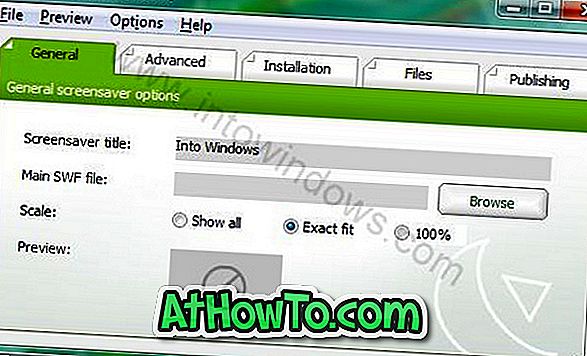
Nainstalujte stažený instalační soubor InstantStorm a spusťte jej. Stačí zadat soubor, který chcete použít jako spořič obrazovky klepnutím na tlačítko procházení a procházení do souboru FLV. To vám dá spustitelný soubor, který při otevření se stane video spořič vašeho počítače se systémem Windows.